트위터, 이제 X에서는 다른 사람의 트윗을 검색할 수 있습니다. 하지만 기본 검색 기능을 사용하면 관련된 모든 게시물이 표시됩니다. 특정 내용을 찾고 있다면 어떻게 해야 할까요? 한 가지 옵션은 사용자의 프로필을 방문하여 타임라인을 스크롤하는 것입니다.
하지만 이렇게 하면 3,200개의 게시물만 표시되므로 제한적입니다. 또한 모든 게시물을 살펴보는 데 시간이 많이 걸립니다. 트위터 기록 검색 기능을 사용하여 특정 사용자의 과거 트윗을 찾고 검토할 수 있습니다.
하지만 구체적인 결과를 제공하지는 않습니다. 원하는 내용을 더 쉽게 찾을 수 있는 방법이 있습니다. 이 도움말 문서에서는 다양한 디바이스에서 사용자별 트위터 검색 게시물에 대한 팁을 제공합니다.
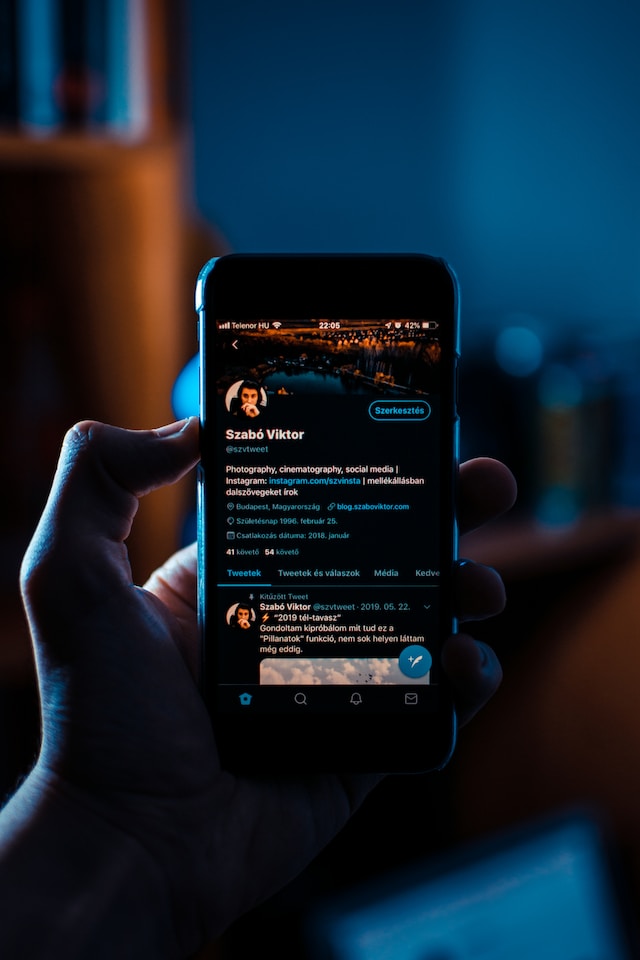
목차
트위터 고급 검색을 사용하여 트윗 찾는 방법
트위터의 고급 검색 기능을 사용하면 다른 사람의 트윗을 찾는 데 도움이 될 수 있습니다. 사용자의 게시물을 찾기 전에 해당 프로필이 공개 상태인지 확인해야 합니다. 즉, 팔로우하지 않더라도 누구나 해당 사용자의 트윗을 볼 수 있어야 합니다. 사용자가 비공개 프로필을 사용하는 경우 플랫폼의 검색 결과에 아무것도 표시되지 않습니다. 이는 사용자의 개인정보를 보호하기 위한 것입니다.
특정 사용자의 트윗을 검색하는 방법이 궁금하다면 어떻게 해야 할까요? 먼저 해당 사용자의 프로필 페이지를 시크릿 모드로 열어 해당 계정이 공개인지 비공개인지 확인해야 합니다. 공개 계정임을 확인한 후에는 사용자별로 트위터 게시물을 검색하는 방법에 대한 이 가이드를 따르세요:
- 브라우저에서 www.x.com 을 엽니다. 데스크톱 또는 모바일 브라우저를 사용할 수 있습니다.
- 데스크톱 브라우저를 사용하는 경우 검색창은 오른쪽 상단에 있습니다. 모바일 브라우저의 경우 하단 탐색 모음에서 돋보기 모양의 검색 버튼을 탭합니다. 검색창에 원하는 내용을 입력하고 찾아봅니다.
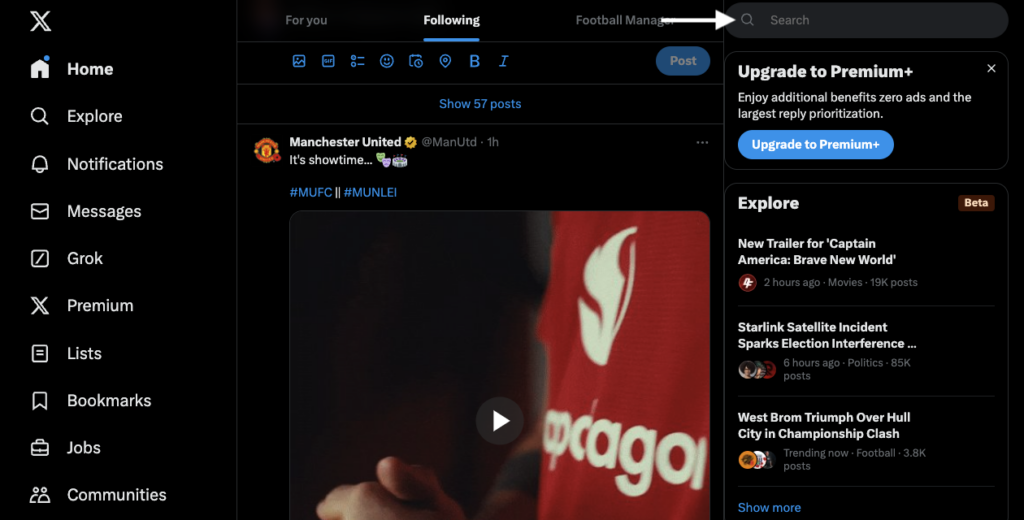
- 검색창 옆에 오버플로 아이콘이 있습니다. 가로 점 3개가 있습니다. 이 버튼을 클릭하고 고급 검색을 선택합니다.
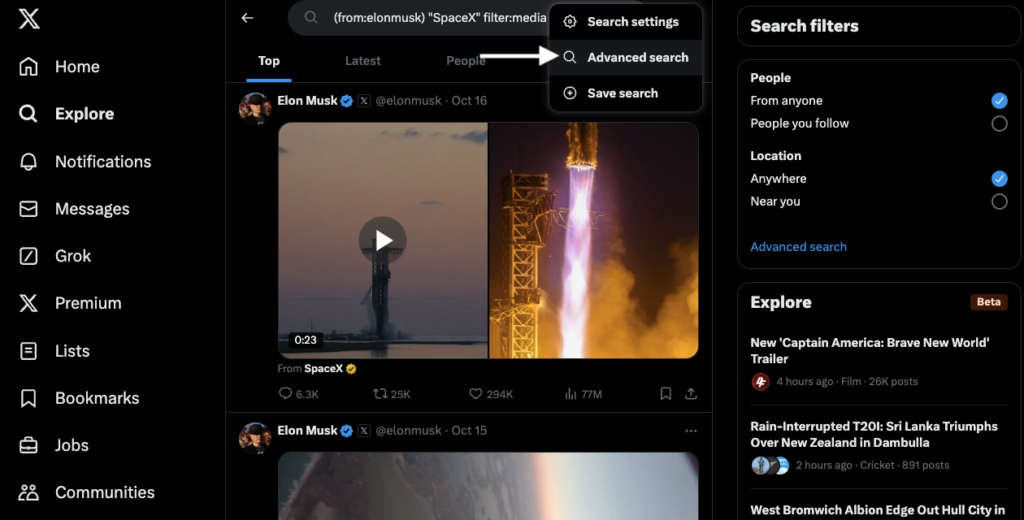
- 스크롤하여 계정 섹션을 클릭합니다. 작성자별로 트윗을 검색하려면 텍스트 필드 중 하나에 사용자의 트위터 아이디를 입력합니다:
- 이 계정에서: 특정 프로필의 트윗을 표시합니다.
- 이 계정으로: 사용자가 다른 활성 사용자로부터 받은 답글을 표시합니다.
- 이 계정 멘션하기: 트윗에 해당 사용자를 태그한 모든 게시물을 볼 수 있습니다.
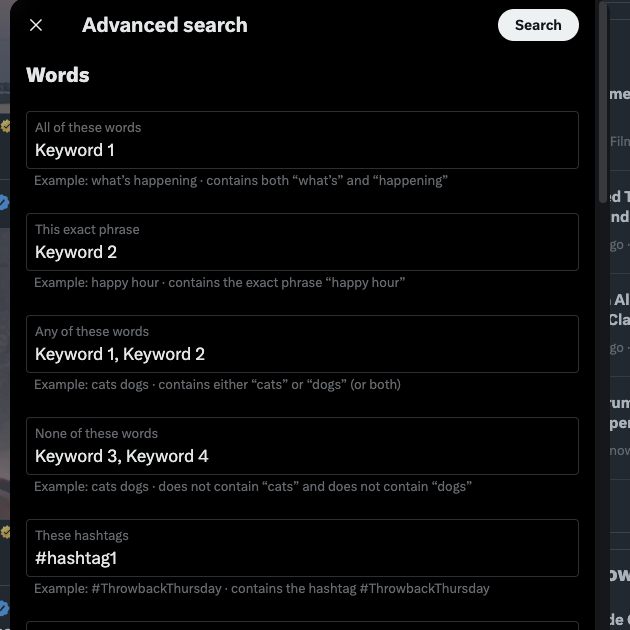
- 고급 검색 양식 상단에 검색 버튼이 있습니다. 이를 클릭하면 결과를 확인할 수 있습니다.
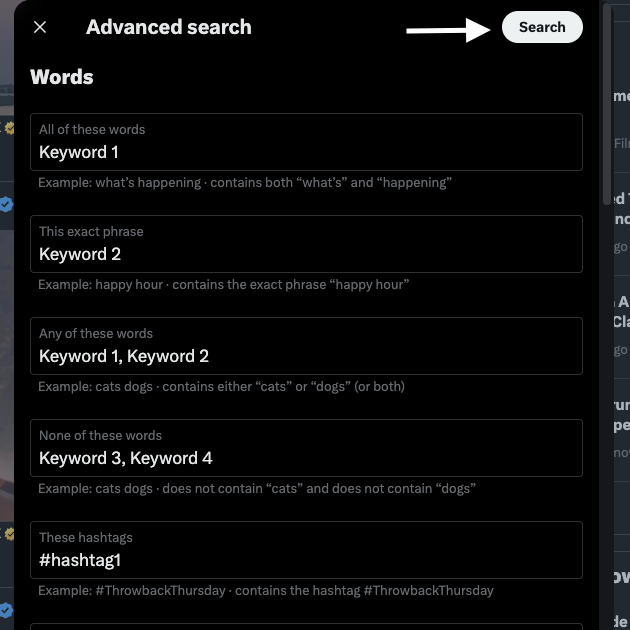
이제 검색 피드에서 사용자의 모든 게시물을 볼 수 있습니다.
Android 및 iOS용 X에서 다른 사람의 트윗을 검색하는 방법
안타깝게도 Android 및 iOS용 X에서는 트위터의 고급 검색 기능을 사용할 수 없습니다. 하지만 모바일 브라우저에서 소셜 미디어 플랫폼을 방문하면 사용할 수 있습니다.
공식 모바일 앱에서만 사용할 수 있는 또 다른 검색 기능이 있습니다. 여기에서 특정 사용자의 트윗을 검색하는 방법은 다음과 같습니다:
- 앱에서 사용자의 프로필을 엽니다. 기본 검색 기능을 사용하여 해당 사용자의 X 핸들 또는 표시 이름을 입력합니다.
- 헤더 이미지에 검색 아이콘이 있습니다. 이 버튼을 탭하면 검색 유틸리티가 열립니다.
- 이 텍스트 필드에 키워드를 입력할 수 있습니다. 앱에 입력한 키워드가 포함된 사용자 프로필의 글이 표시됩니다.
모바일 앱에서는 고급 검색 기능을 사용할 수 없지만 검색 연산자를 사용하면 동일한 기능을 사용할 수 있습니다. 다음은 검색 결과를 개선하는 데 사용할 수 있는 표준 검색 매개변수입니다:
- 이후:yyyy-mm-dd - 이 날짜 이후의 트윗을 표시합니다.
- until:yyyy-mm-dd - 이 날짜까지의 게시물을 확인합니다.
- from:사용자 아이디 - X 핸들에서 보낸 글입니다.
- 받는 사람: 사용자 아이디 - 지정한 X 핸들에 대한 트윗 또는 답글을 올립니다.
- 사용자 아이디 - X 핸들을 멘션하는 트윗입니다.
- X 키워드 또는 Y 키워드 - x 키워드, y 키워드 또는 x와 y 키워드가 포함된 글을 표시합니다.
- X 키워드 - y키워드 - x 키워드가 포함된 게시물을 보고 y 키워드가 포함된 트윗을 삭제합니다.
- X 키워드 Y 키워드 - x 및 y 키워드가 포함된 트윗을 확인합니다.
- Url:키워드 - URL에 키워드가 포함된 트윗을 찾습니다.
- #해시태그 - #해시태그를 사용하는 모든 게시물을 봅니다.
예: (to:SpaceX) (-엘론 머스크) #mars
사용자가 SpaceX에 답글로 보낸 트윗을 표시합니다. 'Elon Musk' 키워드가 포함된 모든 게시물이 제거됩니다. 또한 검색 결과에 표시되려면 게시물에 해시태그 'mars'가 포함되어야 합니다.
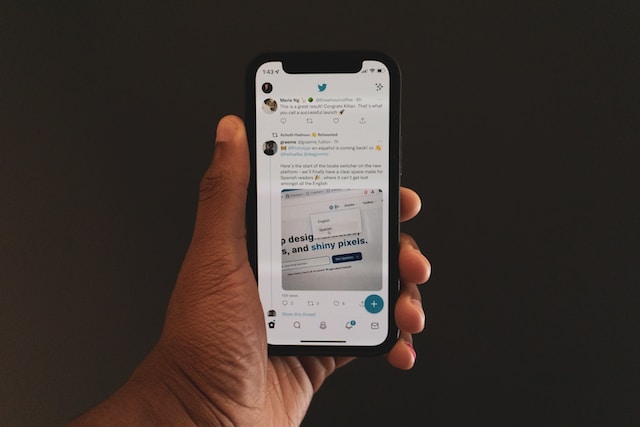
특정 사용자의 트윗을 검색하는 방법
사용자의 X 핸들만 제공하면 검색 결과에 해당 사용자의 모든 글이 표시됩니다. 이는 기본 검색 유틸리티와 유사합니다. 검색 결과의 정확도를 높이려면 추가 정보를 제공해야 합니다. 특정 사용자의 트윗을 검색할 때 특정 게시물을 찾으려면 트위터에서 날짜를 검색하여 날짜별로 결과를 필터링하는 방법을 알아보세요.
예를 들어 가짜 트윗의 스크린샷이 플랫폼에 유포되고 있다고 가정해 봅시다. 고급 검색 기능을 사용하면 위의 매개변수를 사용하여 게시물의 진위 여부를 확인할 수 있습니다. 또 다른 사용 사례는 누군가의 첫 트윗을 찾는 것입니다.
다른 사람의 모든 트윗을 보는 방법은 다음 가이드를 참조하세요.
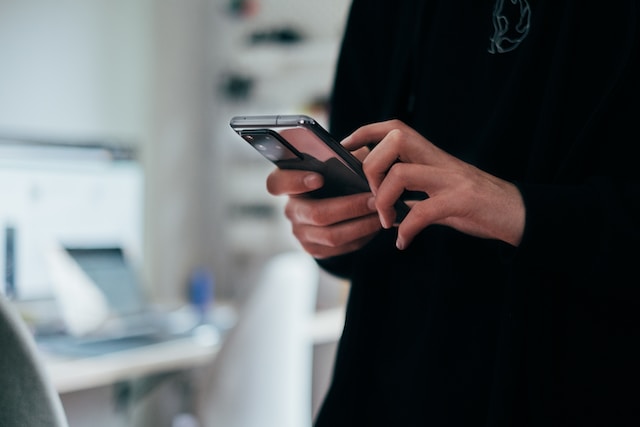
날짜별로 다른 사람의 트윗을 검색하는 방법
고급 검색에서 날짜 범위를 설정하면 소셜 미디어 네트워크에서 이 기간 동안의 게시물만 표시합니다. 특정인의 트윗을 검색할 때 특정 게시물을 찾으려면 날짜별로 X를 검색하는 방법을 익히는 것이 필수적입니다.
사용자 및 날짜 범위별로 트윗을 검색하는 방법은 다음과 같습니다:
데스크톱:
- X 계정에 로그인하고 새 탭에서 다음 링크( x.com/search-advanced)를 입력합니다.
- 팝업을 스크롤하여 날짜 섹션을 찾습니다.
- 시작일과 종료일을 선택하여 날짜 범위 필터를 만듭니다.
- 계정 섹션까지 위로 스크롤합니다.
- 이 계정에서 보낸 사람 텍스트 상자에 해당 사용자의 사용자 아이디를 입력합니다.
Android 및 iOS:
- 다음 검색 연산자를 입력합니다 - (from:사용자명) until:yyyy-mm-dd since:yyyy-mm-dd. 사용자 아이디를 사용자의 X 핸들로 바꿉니다. until 및 since 명령에 관련 날짜 범위를 추가합니다.
- 하단 탐색 모음에서 돋보기 검색 버튼을 탭합니다.
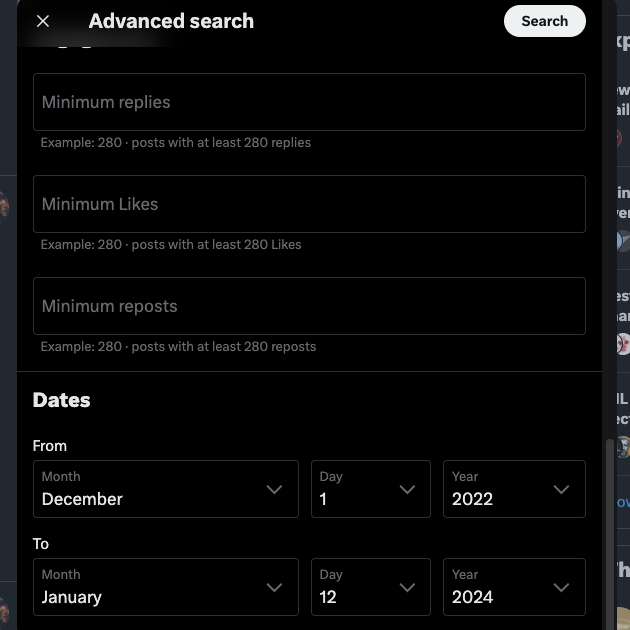
다른 사람의 트윗에서 키워드를 검색하는 방법
고급 검색의 단어 섹션에서는 게시물의 용어에 따라 트윗을 찾을 수 있습니다. 키워드를 포함시키고 플랫폼에 해당 용어가 포함된 게시물만 표시하도록 요청할 수 있습니다. 또는 특정 키워드가 포함된 경우 특정 결과를 삭제할 수 있습니다. 키워드를 포함하고 특정 언어로 된 다른 사용자의 트윗을 찾는 옵션도 있습니다.
이 가이드에 따라 X 게시물 검색을 사용하여 키워드로 트윗을 검색하세요:
데스크톱:
- X의 고급 검색 페이지로 이동합니다.
- 다음 텍스트 필드 중 하나에 관련 키워드를 입력합니다:
- 이 모든 단어: X는 이 텍스트 필드에 포함된 모든 단어가 포함된 트윗을 찾습니다.
- 이 정확한 구문: X는 포함된 구문과 정확히 일치하는 글만 찾습니다.
- 이 단어 중 하나: X는 제공된 단어 중 하나 이상이 포함된 게시물만 표시합니다.
- 이러한 단어가 없습니다: X는 이러한 특정 단어가 포함된 게시물을 표시하지 않습니다.
- 이러한 해시태그: X는 동일한 해시태그가 포함된 트윗을 찾습니다.
Android 및 iOS:
- 플랫폼의 검색 도구(하단 탐색 모음에 있음)를 사용하여 사용자의 프로필 페이지를 찾을 수 있습니다.
- 배너 이미지의 검색 버튼을 탭합니다.
- 관련 키워드를 입력하고 검색 결과를 살펴보고 적합한 트윗을 찾을 수 있습니다.
다른 사람의 트윗을 검색하는 다른 방법
트위터의 고급 검색은 두 가지 방법으로 트윗을 찾을 수 있습니다:
- 필터: 이 섹션에서는 어떤 종류의 글을 보고 싶은지 결정할 수 있습니다. 예를 들어, 사용자 답글이나 해당 사용자의 게시물만 보길 원하나요? 트위터 검색 결과의 트윗에 링크가 포함되어야 하나요? 아니면 결과 페이지에서 링크를 숨기시겠습니까?
- 참여도: 참여도: 참여도에 따라 트윗을 검색할 수 있습니다. 최소 리포스트, 마음에 들어요, 답글 수를 선택하면 플랫폼에서 이 임계값 미만의 결과를 필터링합니다.
다음은 이러한 메트릭에 따라 다른 사람의 트윗을 검색하는 방법에 대한 가이드입니다:
데스크톱:
- X의 고급 검색 도구를 엽니다.
- 필터 섹션으로 스크롤하여 원하는 설정에 맞게 모든 매개변수를 변경합니다.
- 참여 섹션으로 이동하여 최소 마음에 들어요, 최소 리포스트 및 최소 답글 텍스트 상자에 관련 정보를 입력합니다.
- 계정 섹션으로 이동하여 이 계정에서 텍스트 상자를 입력합니다.
- 검색을 시작하여 필터와 참여도를 사용하여 특정 게시물을 찾습니다.
Android 및 iOS:
사용자의 트위터 트윗을 검색하려면 다음 검색 연산자를 사용해야 합니다:
- 키워드 필터: 콘텐츠 유형: 키워드를 관련 구문으로 대체합니다. 콘텐츠 유형에는 미디어, 리트윗, 네이티브_비디오, 이미지, 트윔, 링크를 사용할 수 있습니다.
- 키워드 1 URL:키워드 2: 키워드 1과 키워드 2를 특정 구문으로 바꿉니다. X는 콘텐츠에 키워드 1이 포함되어 있고 URL 또는 링크에 키워드 2가 포함되어 있는 트윗을 찾습니다.
- 최소 트윗 유형: n: 트윗 유형을 답글, 마음에 들어요 또는 리트윗으로 변경합니다. n을 관련 숫자로 바꿔야 합니다.
다음은 여러 검색 연산자의 예입니다. ( from:elonmusk) "SpaceX" filter:media min_faves:1000. 검색 결과에는 이미지와 동영상이 포함된 엘론 머스크의 Space X 트위터 계정에 있는 게시물이 표시됩니다.
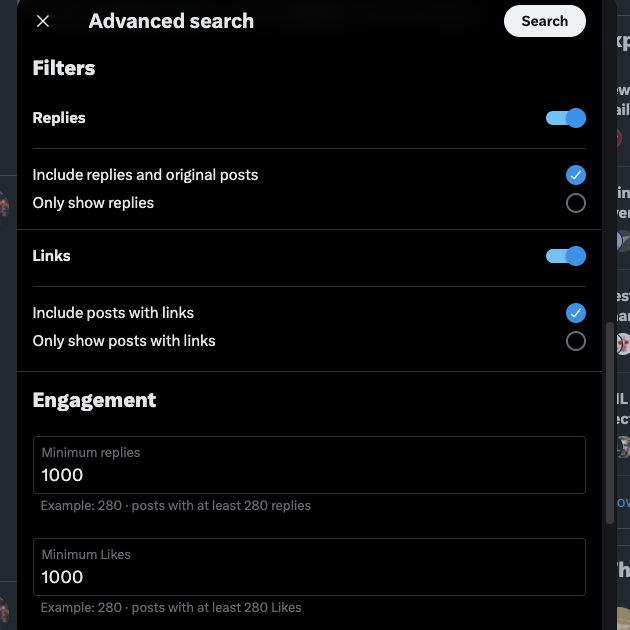
사용자가 자신의 트윗을 검색할 때 알 수 있나요?
아니요, 트위터에서는 사용자가 내 게시물을 보고 있다는 사실을 사용자에게 알리지 않습니다. 하지만 내가 특정 사용자의 트윗을 보면 해당 게시물의 조회수가 올라간다는 사실을 알아야 합니다. 하지만 사용자는 누가 자신의 게시물을 보고 있는지 알 수 없습니다.
트위터 또는 X 애널리틱스에서도 노출 횟수는 표시되지만 사용자의 이름은 표시되지 않습니다. 플랫폼은 이 데이터를 누구에게도 제공하지 않습니다.
전화번호만으로 사용자의 트윗을 검색할 수 있나요?
아니요, 휴대폰 번호만 있으면 다른 사람의 트윗을 찾을 수 없습니다. 하지만 이 데이터를 사용하여 플랫폼에서 해당 사용자의 계정을 찾을 수 있습니다. 연락처 목록을 동기화하면 플랫폼에서 X에서 이 사람을 찾을 수 있는지 확인합니다. 휴대폰 번호로 트위터 계정을 쉽게 찾아 친구와 다시 연결하거나 플랫폼에서 신원을 확인할 수 있습니다.
프로필을 설정하는 동안 연락처 목록을 동기화해야 하며, 이는 모바일 앱을 통해서만 가능합니다. 이 단계를 건너뛴 경우에도 이 정보를 X 또는 트위터와 공유할 수 있는 방법은 다음과 같습니다:
- 빠른 탐색 메뉴에서 설정 및 지원을 클릭하고 설정 및 개인정보 보호 페이지를 엽니다. 모바일 앱에서도 프로필 사진을 탭하면 이 메뉴를 볼 수 있습니다.
- 개인정보 및 보안 페이지를 열고 검색 기능 및 연락처로 이동합니다.
- 연락처 탭에서 주소록 연락처 동기화를 선택합니다.
- 앱에서 스마트폰에서 연락처 목록을 볼 수 있도록 승인을 요청합니다. 이 정보를 트위터 또는 X와 동기화할 수 있는 액세스 권한을 제공합니다.
사용자 계정을 조회한 후 위의 가이드를 사용하여 프로필에서 해당 사용자의 트윗을 찾을 수 있습니다.
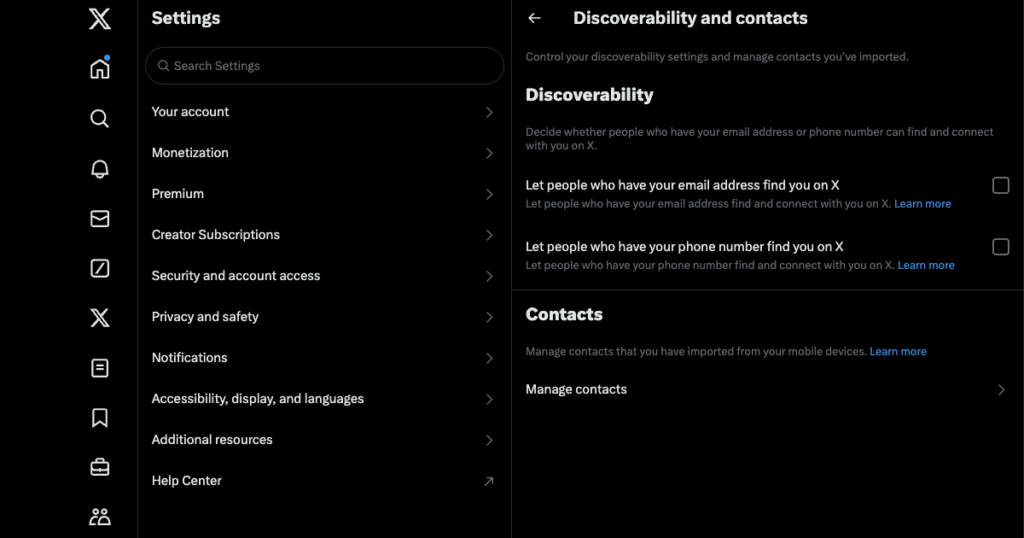
고급 검색 기술로 X 검색 향상
고급 검색을 사용하면 플랫폼에서 모든 사용자의 트윗을 찾을 수 있습니다. 다양한 검색 매개변수를 통해 특정 게시물을 찾을 수 있습니다. 더 많은 정보를 제공할수록 X에서 더 나은 검색 결과를 얻을 수 있다는 점을 기억하세요.
사람들은 특정 사용자의 트윗을 검색하는 방법에 대한 이 가이드를 따라 내 게시물을 찾을 수 있다는 점을 기억하세요. 보관 기간이 지나지 않았거나 민감한 내용 또는 개인 정보가 포함된 게시물이 있는 경우 사람들이 해당 게시물을 찾을 수 있습니다. 이러한 게시물을 다른 사람이 볼 수 없도록 하는 쉬운 방법은 플랫폼에서 해당 게시물을 삭제하는 것입니다. 트윗삭제는 사용자 지정 검색 사용자 트윗 필터 덕분에 이 작업을 쉽게 수행할 수 있습니다.
내 프로필에 부정적인 영향을 줄 수 있는 게시물을 찾아 즉시 삭제할 수 있습니다. 수백, 수천 개의 트윗을 빠르게 삭제할 수 있습니다. 내 프로필에는 내가 좋아하는 게시물도 표시되므로 이 도구를 사용하면 해당 게시물을 삭제할 수 있습니다. 지금 바로 트윗삭제 기능을 사용하여 온라인 개인정보를 보호하세요!
자주 묻는 질문
트위터에서 다른 사람의 트윗을 검색하는 방법에 대한 질문에 대한 답변이 없는 경우 다음 섹션을 참조하세요.
다른 사람의 트윗을 모두 보려면 어떻게 해야 하나요?
트위터 사용자의 프로필을 방문하여 해당 사용자의 모든 트윗을 볼 수 있습니다. 그러나 플랫폼에는 최근 3,200개의 게시물만 표시됩니다. 삭제된 트위터 게시물을 보려면 타사 도구 또는 아카이브가 필요합니다.
사용자별로 트위터 게시물을 검색할 수 있나요?
예, 사용자별로 트위터 게시물을 검색할 수 있습니다. 사용자별로 트위터 게시물을 검색하려면 고급 검색 유틸리티를 사용해야 합니다. 특정 계정의 트윗을 필터링할 수 있습니다. 다음 검색 연산자는 특정 사용자의 게시물도 표시합니다 -(보낸 사람: 사용자 아이디). 사용자 아이디를 개인의 X 핸들로 바꿉니다.
X에서 저장한 트윗은 어디에서 찾을 수 있나요?
북마크 탭에서 X에 저장된 트윗을 찾을 수 있습니다. 왼쪽의 빠른 탐색 패널에는 이러한 게시물을 볼 수 있는 북마크 버튼이 있습니다. 이 메뉴가 보이지 않으면 프로필 아이콘 버튼을 탭합니다.











